Cov ntaub ntawv duab twg tuaj yeem siv ua keeb kwm yav dhau hauv koj lub computer lossis xov tooj. Ntawm lub xov tooj ntawm tes lossis lub khoos phis tawj desktop, koj yuav tsum nkag mus rau lub ntsej muag duab sib cuam tshuam los ntawm kev teeb tsa, saib ua ntej thiab hloov kho cov ntawv ntsa, tom qab ntawv lees paub qhov koj tau xaiv. Koj tseem tuaj yeem teeb cov ntawv ntsa ncaj qha los ntawm koj lub desktop lossis lub web browser tsuav nws tsis nyob ntawm lub xov tooj ntawm tes. Nco ntsoov tias koj yuav tsum tau txheeb xyuas qhov zoo ntawm daim duab ua ntej teeb tsa nws li ntawv ntsa!
Kauj ruam
Txoj Kev 1 ntawm 5: Android Device
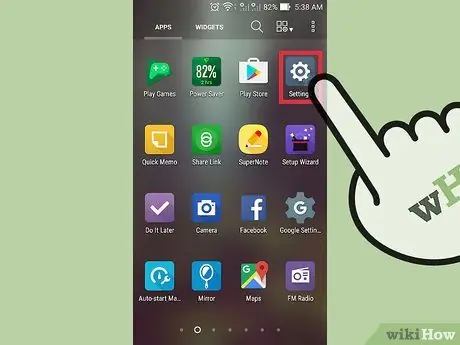
Kauj Ruam 1. Khiav daim ntawv thov "Chaw"
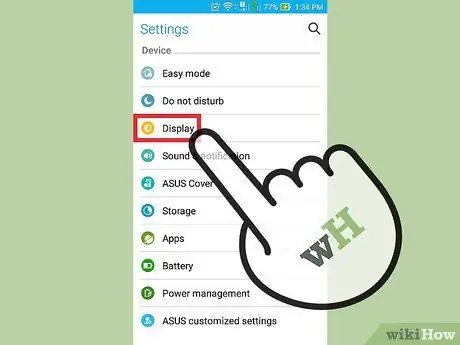
Kauj Ruam 2. Coj mus rhaub rau “Zaub” uas nyob hauv qab “Ntaus Ntawv” header
Ib daim ntawv teev cov kev xaiv rau koj lub vijtsam ntaus ntawv yuav tshwm.
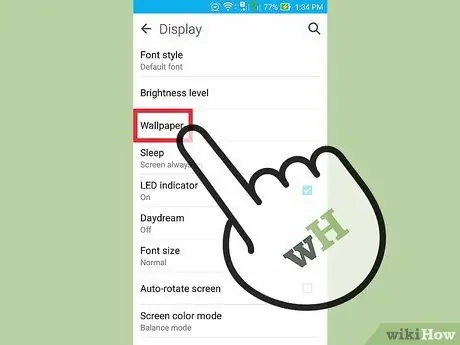
Kauj Ruam 3. Coj mus rhaub rau “Wallpapers”
Ib daim ntawv teev cov duab khaws cia hauv xov tooj uas tuaj yeem siv los xaiv cov ntawv ntsa yuav qhib.
Cov kev xaiv tso tawm yuav sib txawv nyob ntawm tus qauv ntaus ntawv mobile uas koj siv
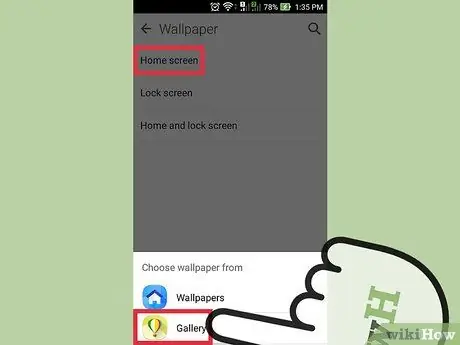
Kauj Ruam 4. Coj mus rhaub rau “Duab”
Ib daim ntawv teev tag nrho cov duab uas nyob ntawm lub cuab yeej yuav raug tso tawm, suav nrog cov duab uas nyob hauv Cov Duab app, rub tawm, lossis lwm yam apps thib peb.
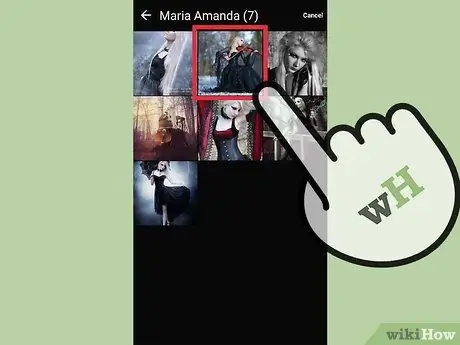
Kauj Ruam 5. Coj mus rhaub duab kom pom raws li daim ntawv ntsa
Qhov kev sib tham no tseem tuaj yeem ua tiav los ntawm kev tshaj tawm "Duab" app, tom qab ntawd coj mus rhaub ntawm daim duab kom pom, qhib cov ntawv qhia zaub mov (uas yog nyob rau sab saum toj sab xis), coj mus rhaub "Siv Raws Li", thiab xaiv "Wallpaper"
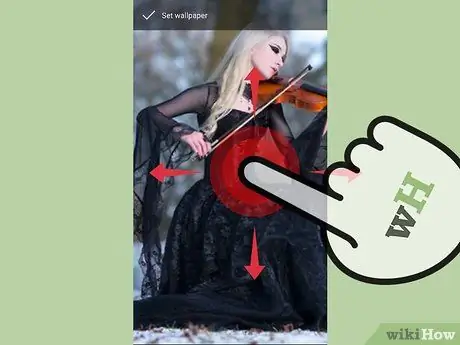
Kauj Ruam 6. Coj mus rhaub thiab rub cov duab kom kho nws txoj haujlwm
Txhawm rau nthuav tawm thiab tawm ntawm daim duab, koj tuaj yeem txav ob tus ntiv tes sab hauv (pinch) lossis txav lawv sab nraud.
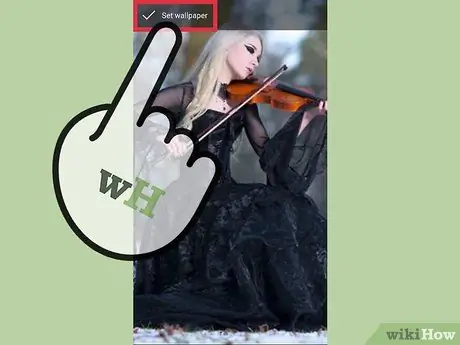
Kauj Ruam 7. Coj mus rhaub rau "Teeb Wallpaper" uas yog nyob rau sab saum toj ntawm daim duab
Cov duab no uas koj tau kho yuav raug teeb tsa ua daim duab duab.
Coj mus rhaub khawm rov qab yog tias koj tsis xav teeb duab ua duab
Txoj Kev 2 ntawm 5: Siv Cov Chaw Teeb ntawm iOS
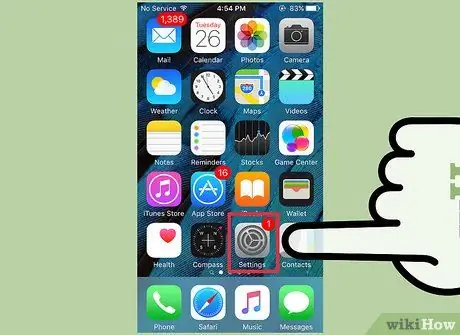
Kauj Ruam 1. Khiav daim ntawv thov "Chaw"
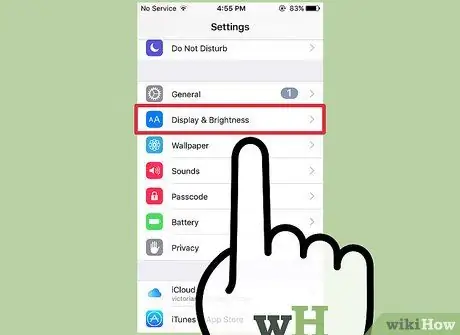
Kauj Ruam 2. Coj mus rhaub khawm "Wallpaper" nyob ntawm sab laug
Kev xaiv cov ntawv ntsa yuav tshwm.
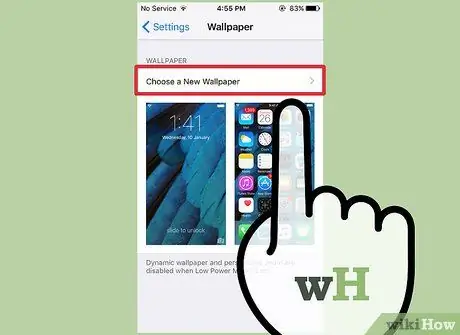
Kauj Ruam 3. Coj mus rhaub rau “Xaiv lub Wallpaper Tshiab” xaiv
Ib nplooj ntawv Xaiv yuav qhib qhov twg koj tuaj yeem xaiv cov ntawv ntsa los ntawm Apple lossis cov duab hauv Cov Duab app.
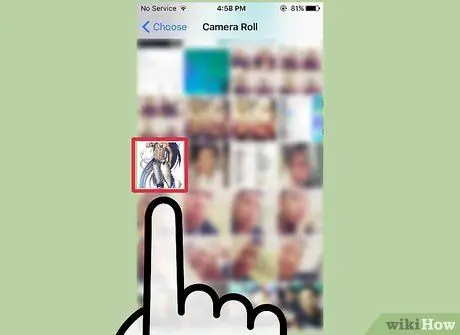
Kauj Ruam 4. Coj mus rhaub ntawm ib qho ntawm cov duab los saib ua cov ntawv ntsa
Qhov kev sib tham no tseem tuaj yeem ua tiav los ntawm kev tshaj tawm "Duab" daim ntawv thov, coj mus rhaub ntawm daim duab kom pom, qhib "Qhia" cov ntawv qhia zaub mov nyob rau sab xis, tom qab ntawv "Siv li Wallpaper"
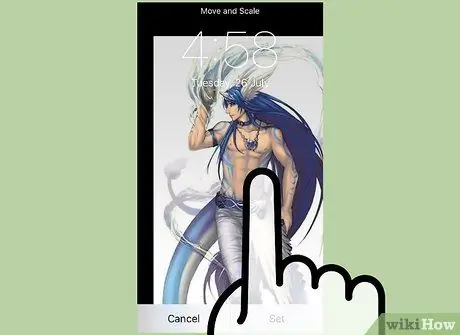
Kauj Ruam 5. Coj mus rhaub thiab rub cov duab los kho nws txoj haujlwm
Txhawm rau nthuav tawm thiab tawm ntawm daim duab, koj tuaj yeem txav ob tus ntiv tes sab hauv (pinch) lossis txav lawv sab nraud.
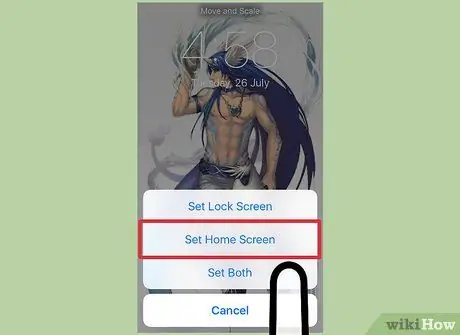
Kauj Ruam 6. Xaiv koj cov ntawv ntsa
Cov kab hauv qab qhia ntau txoj hauv kev xaiv yuav siv daim duab zoo li cas. Thawj peb qhov kev xaiv tau siv los teeb tsa cov duab ua cov ntawv ntsa.
- "Teeb Xauv Screen": Qhov kev xaiv no yuav teeb tsa daim duab xaiv ua duab tsuas yog lub cuab yeej raug kaw.
- "Teeb Lub Vev Xaib Hauv Tsev": Qhov kev xaiv no yuav teeb tsa cov duab xaiv los ua cov ntawv ntsa tsuas yog lub cuab yeej tsis xauv ntawm lub vijtsam hauv tsev.
- "SetBoth". Cov duab xaiv yuav raug teeb tsa ua daim duab ntawv thaum lub cuab yeej raug kaw thiab thaum nws nyob ntawm lub vijtsam hauv tsev.
- "Lub Zeem Muag Zoom On/Off". Yog tias nyob, xaiv cov duab yuav haum rau ntawm lub vijtsam kom cov duab yuav ntsaws me ntsis thaum koj qaij lub cuab yeej.
- "Nthuav tawm": Qhov no yuav coj koj rov qab mus rau qhov chaw yav dhau los yam tsis tau teeb duab.
Txoj Kev 3 ntawm 5: Windows Computer
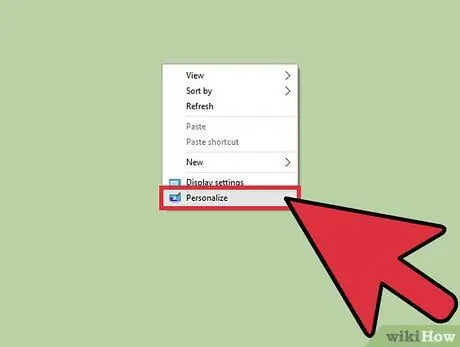
Kauj Ruam 1. Txoj nyem rau ntawm lub desktop, tom qab ntawd xaiv "Personalize"
Qhov kev xaiv no yog nyob hauv qab ntawm cov ntawv qhia zaub mov uas tshwm. Cov ntawv qhia zaub mov "Tus Kheej" yuav tshwm. Qee cov duab piv txwv yuav tshwm nyob hauv qab "Xaiv koj daim duab" lub taub hau.
Yog tias koj xav hloov cov ntawv ntsa sai thiab yooj yim, txoj nyem rau ntawm daim duab uas twb muaj lawm hauv koj lub khoos phis tawj, tom qab ntawv xaiv "Teeb raws li duab tom qab" los ntawm cov ntawv qhia zaub mov. Txoj hauv kev no tsis muab qee qhov kev xaiv ua raws li nyob hauv Personalization menu
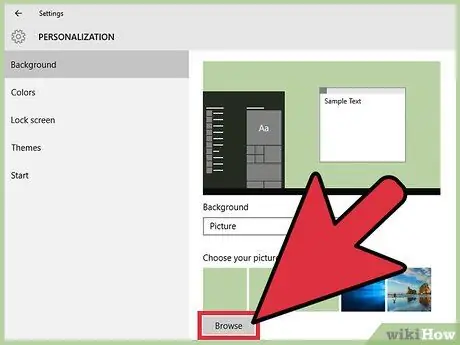
Kauj Ruam 2. Nyem rau "Xauj" khawm kom xaiv daim duab
Xauj cov ntawv tais ceev tseg hauv koj lub computer kom xaiv cov duab uas xav tau.
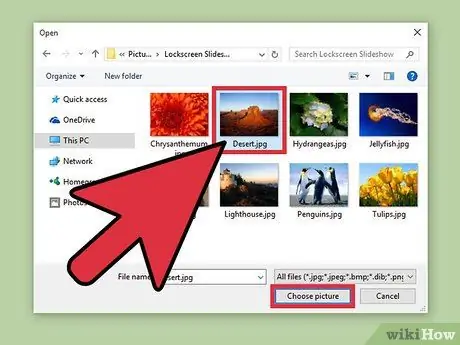
Kauj Ruam 3. Nyem ib daim duab los xaiv nws, tom qab ntawd nyem rau "Xaiv Duab" khawm
Daim duab yuav raug teeb tsa ua cov ntawv ntsa thiab tso tawm hauv "Xaiv koj daim duab" daim duab teev npe.
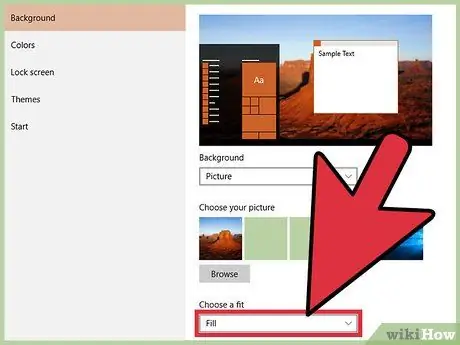
Kauj Ruam 4. Xaiv qhov kev xaiv hauv "Xaiv koj haum" cov ntawv qhia zaub mov nco-down
Qhov kev xaiv no muaj txiaj ntsig tshwj xeeb thaum koj xaiv cov duab uas loj dua lossis me dua li lub khoos phis tawj duab.
- "Sau": kho cov duab xaiv kom tsis muaj qhov chaw nyob ib ncig ntawm daim duab.
- "Haum": kho cov duab xaiv kom tsis muaj ib feem raug txiav tawm.
- "Pobzeb": puv txhua qhov chaw desktop nrog ntau daim qauv ntawm cov duab xaiv. Qhov kev xaiv no zoo meej rau cov duab me me.
- "Chaw": lub khoos phis tawj yuav siv cov duab kom raug.
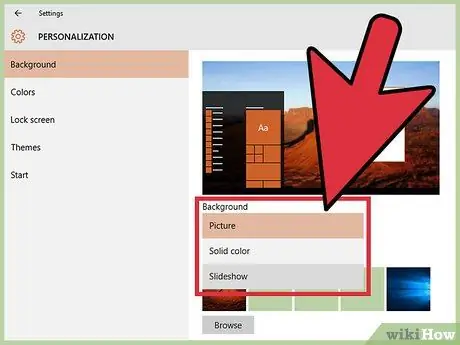
Kauj Ruam 5. Xaiv "Slideshow" los ntawm "Background" drop-down menu los teeb tsa daim duab sib hloov (xaiv tau)
Yog tias koj xaiv qhov kev xaiv no, koj tuaj yeem ntxiv cov duab rau hauv cov duab swb los ntawm txhaj "Xauj" thiab teeb tsa kev sib hloov ntawm "Hloov daim duab txhua" cov ntawv qhia zaub mov nco.
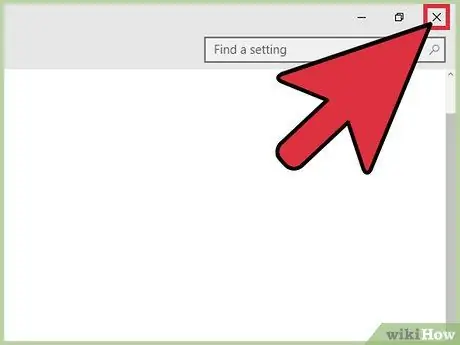
Kauj Ruam 6. Nias lub "X" nyob rau sab xis saum toj kom kaw lub qhov rai
Tom qab kaw lub qhov rais, nws txhais tau tias koj tau xaus txhua qhov kev xaiv cov ntawv ntsa thiab cov chaw xaiv. Cov chaw no yuav raug txais kev cawmdim thaum koj xaiv lawv.
Txoj Kev 4 ntawm 5: Mac Computer
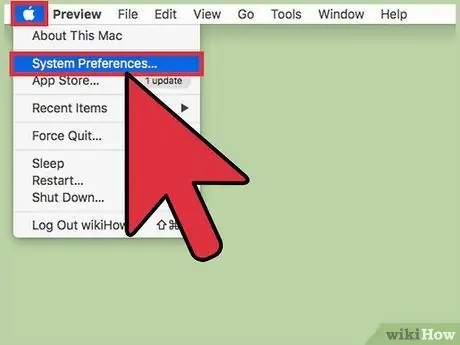
Kauj Ruam 1. Qhib Apple Menu, tom qab ntawd xaiv "System Preferences"
Apple cov ntawv qhia zaub mov yog nyob rau sab saum toj-sab laug ntawm cov ntawv qhia zaub mov.
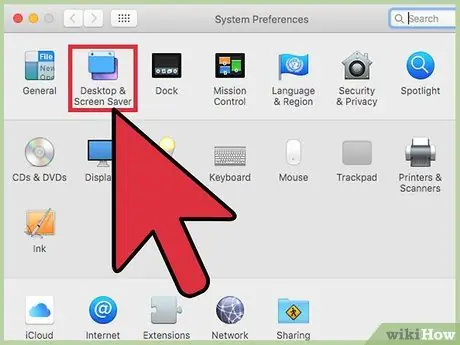
Kauj ruam 2. Nyem rau "Desktop & Screensaver"
Ib lub cuab yeej rau teeb tsa cov ntxaij vab tshaus thiab cov ntawv ntsa yuav raug qhib. Los ntawm lub neej ntawd, koj tuaj yeem xaiv los ntawm tus qauv Apple wallpaper thiab duab nplaub tshev ntawm koj lub computer.
Yog tias koj xav hloov cov ntawv ntsa tau yooj yim thiab nrawm, tsuas yog nias Ctrl + nyem lub yees duab uas twb muaj lawm hauv koj lub computer, tom qab ntawd xaiv "Teeb raws li duab tom qab" los ntawm cov ntawv qhia zaub mov. Txoj kev no tsis muab kev xaiv ua raws li nyob hauv Cov Chaw Teeb
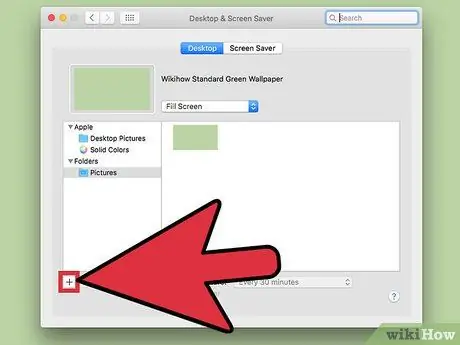
Kauj Ruam 3. Ntxiv cov duab los ntawm lwm qhov chaw los ntawm nias lub pob "+"
Nws nyob hauv lub kaum sab xis-sab xis ntawm lub qhov rais. Koj yuav raug nug kom nrhiav qhov chaw uas cov duab tau khaws tseg hauv koj lub computer.
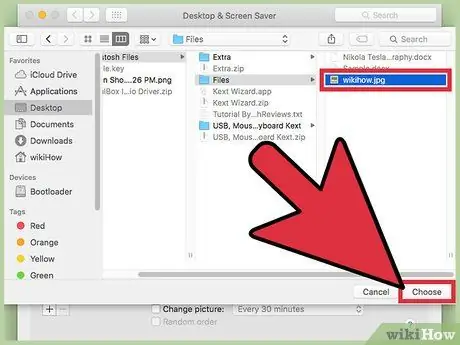
Kauj Ruam 4. Nyem rau daim duab xav tau los teeb ua wallpaper
Cov duab yuav siv los ua cov ntawv ntsa uas koj tuaj yeem pom hauv keeb kwm yav dhau. Koj tuaj yeem hloov keeb kwm yav dhau los ntawm kev xaiv los ntawm kev xaiv lwm cov duab hauv lub qhov rai tshawb nrhiav.
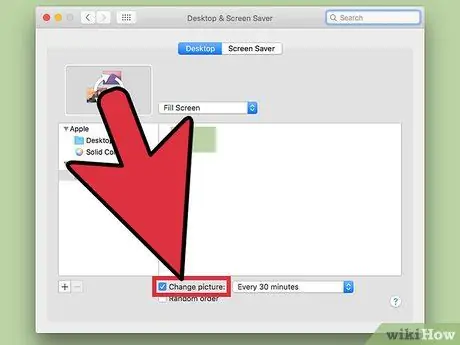
Kauj Ruam 5. Xaiv lub thawv "Hloov daim duab" txhawm rau teeb tsa daim duab sib hloov (xaiv tau)
Yog tias lub thawv raug tshuaj xyuas, koj tuaj yeem xaiv lub sijhawm teem tseg los hloov cov ntawv ntsa los ntawm cov ntawv qhia zaub mov ntawm sab xis.
Qhov kev xaiv no yuav siv tag nrho cov duab hauv cov ntawv xaiv thaum koj khij lub npov
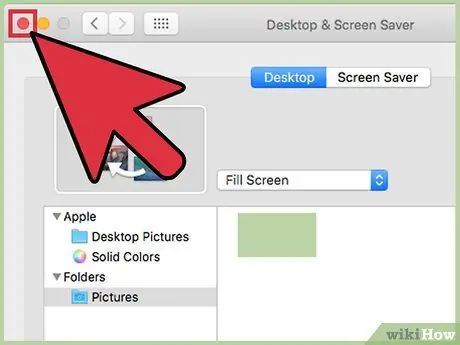
Kauj Ruam 6. Kaw lub qhov rais los ntawm nias lub pob "X" nyob rau sab laug sab saud
Tom qab kaw lub qhov rais, nws txhais tau tias koj tau xaus txhua qhov kev xaiv cov ntawv ntsa thiab cov chaw xaiv. Cov chaw no yuav raug txais kev cawmdim thaum koj xaiv lawv.
Txoj Kev 5 ntawm 5: Siv Duab los ntawm Lub Vev Xaib
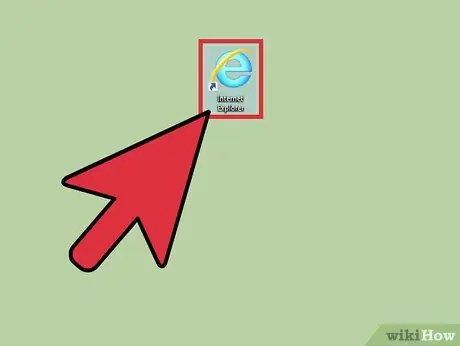
Kauj Ruam 1. Xaiv qhov browser xav tau
Firefox, Internet Explorer, thiab Safari browser tuaj yeem siv los teeb duab duab ncaj qha los ntawm qhov browser browser. Yog tias koj siv Chrome, koj yuav tsum xub rub daim duab mus rau koj lub hard drive, tom qab ntawd teeb nws ua cov ntawv ntsa los ntawm qhov ntawd.
Koj tsis tuaj yeem teeb cov duab ua duab ntsa ncaj qha los ntawm koj lub browser browser
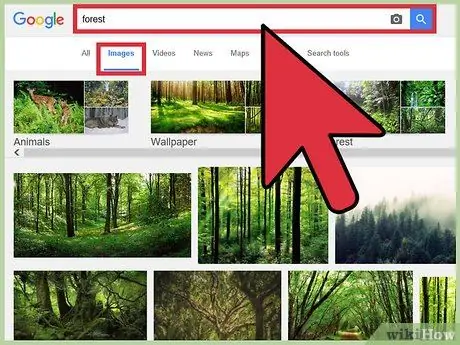
Kauj Ruam 2. Nrhiav cov duab uas xav tau
Peb pom zoo kom koj suav nrog cov duab loj lossis daws teeb meem hauv qhov kev tshawb nrhiav. Yog tias koj siv Google Duab Tshawb nrhiav, koj tuaj yeem nqaim koj qhov kev tshawb fawb los ntawm kev xaiv "Tshawb Nrhiav Cov Cuab Yeej" nyob hauv qab ntawm kab ntawv tshawb fawb thiab xaiv qhov kev xaiv los ntawm "Qhov Loj" cov ntawv qhia zaub mov nco.
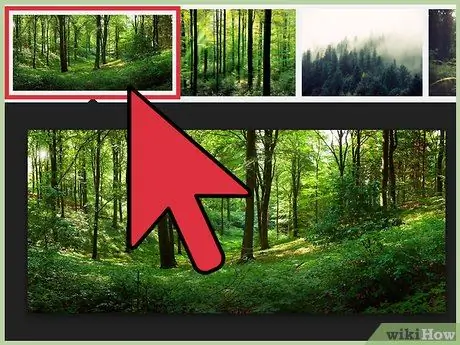
Kauj Ruam 3. Nyem rau ntawm daim duab los saib ua ntej
Cov duab puv loj kuj tseem tuaj yeem pom los ntawm txhaj "Pom Duab" khawm tom ntej ntawm qhov saib ua ntej.
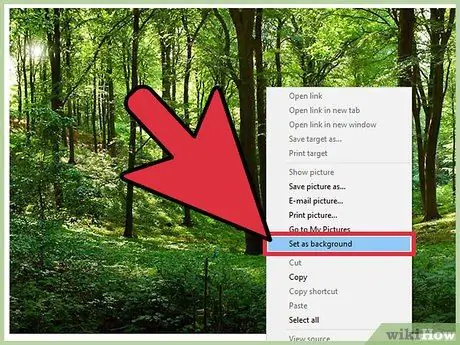
Kauj Ruam 4. Nyem rau ntawm daim duab (lossis Ctrl+nyem rau ntawm Mac}}, tom qab ntawd xaiv "Teeb raws li lub desktop tom qab"
Cov duab yuav raug teeb tsa ua cov ntawv ntsa yam tsis muaj kev saib ua ntej.
Los ntawm lub neej ntawd, txoj hauv kev no yuav teeb duab kom puv lub computer screen
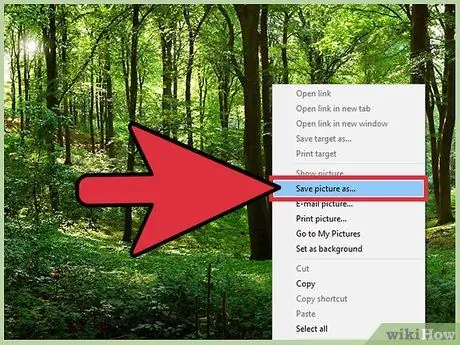
Kauj Ruam 5. Txoj nyem rau ntawm daim duab, tom qab ntawd xaiv Txuag Raws Li …" (yeem).
Xaiv qhov chaw khaws cov duab hauv koj lub khoos phis tawj kom nws tuaj yeem nkag tau nrog cov cuab yeej tswj hwm daim ntawv ntsa. Nov yog qhov kev xaiv rau Chrome cov neeg siv lossis cov uas xav tau kev xaiv ntau ntxiv thaum nws los siv cov duab ua cov ntawv ntsa.
Siv txoj hauv kev haum rau koj lub platform thaum siv cov duab rub tawm los ua cov ntawv ntsa
Lub tswv yim
- Yog tias cov duab zoo li tsis zoo lossis tsis zoo, nws yuav yog qhov kev daws teeb meem qis dua qhov uas siv ntawm koj lub cuab yeej lub vijtsam.
- Kom tau txais txiaj ntsig zoo tshaj plaws, xaiv cov duab uas haum rau lub vijtsam daws teeb meem. Qhov kev daws teeb meem tuaj yeem pom los ntawm txoj nyem rau ntawm daim duab, tom qab ntawv xaiv "Khoom> Cov Lus Qhia" (ntawm Windows), nyem Ctrl + nyem thiab xaiv "Tau Txais Cov Ntaub Ntawv" (ntawm Mac), lossis xaiv ib daim duab thiab nyem "khawm" cov ntaub ntawv. (ntawm Android).







